Photoshop三种技巧助您合成任何的后期效果(2)
文章来源于 优设,感谢作者 三根设计骨 给我们带来经精彩的文章!02、影子篇
既然上文提到了影子,我们说说影子的做法,一般来说,物体的影子是有两个部分组成的,即物体与承接面相邻的那个部分的实影(往往都是轮廓稍微明显的暗色),然后是延伸的虚影,一般是接近物体底部延伸的灰色(虚影可能由于环境和光源的问题同时产生多个)。影子的走向肯定是与光源所在的位置是相反的,不要在这种问题上犯错误。

知道了影子的基本构成,我们制作起来只需要思考两件事就可以了,光源来自哪里,影子什么形状。光源的位置决定了影子的走向,物体的形状决定了影子的形状及体积。我们不做精确的科学计算计算性的东西是值得提倡的,但是不太受用在设计领域的,严格按照公式去算影子到底该多长不是设计师该做的东西。我们只需要理解一个简单的图解:
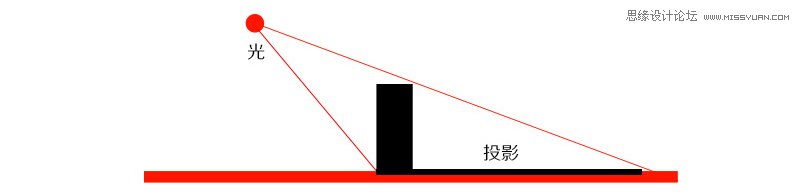
如果光源离物体很近并且是强光可能会形成图解中的影子,但是这种情况是不太可能的,正常情况下光源在斜上方,物体的影子是要比这个短的很多的,并且会是大面积的虚影。当然正常情况下光源也不可能这么低。
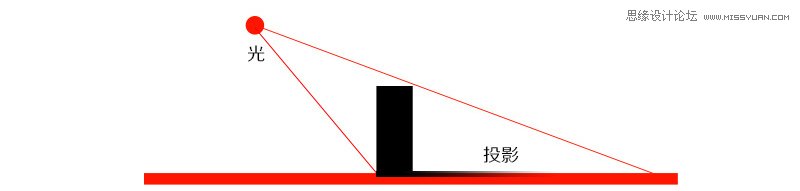
所以除顶光以外的大部分物体投影都是可以复制原有物体并得到选区填黑轮廓,ctrl+t,按住ctrl点击最上方中间的锚点倾斜黑色轮廓到适当的位置,做一个蒙蔽并在蒙蔽上制造一个黑色渐变,之后对物体与承接面的地方进行一些细节的修复与处理,最后把影子部分做高斯模糊。


顶光的处理稍微复杂,我们需要做顶光照射下来会有影子区域的轮廓图形(尽量圆润)。如果是用选区做的要记得新建一层。对轮廓进行高斯模糊。最后给影子添加蒙蔽,擦谈一些颜色过重的部分,最后使用画笔工具不透明度10%左右做一些补充绘制(尤其加暗物体与承接面部分的周边区域)

阴影的朔造如果达到一定的水平,自行绘制是最好的选择,这样更灵活,更逼真。
03、拼合篇
只要肯好好找素材,我们完全可以自主的做一些效果很棒的拼合型合成,拼合型合成是合成手法中最简单、易懂、易上手的形式,主要考验排列能力。如下图展示:

图片是由文字、红色印记、黑色墨痕、两根笔,一个砚台等素材完全拼合而成,其中没有什么高难度技术,只是各元素找到适合它们的位置而已。
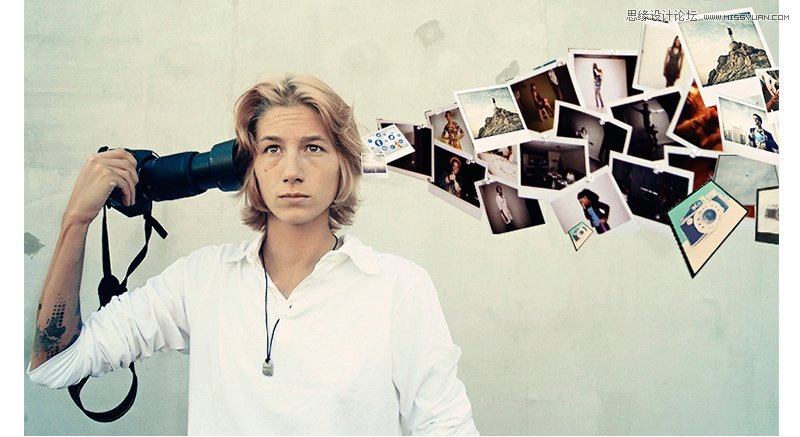
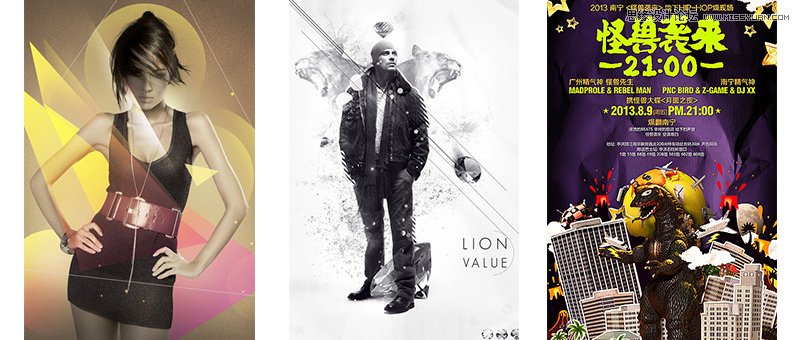
上方图片看似复杂,其实也是通过拼合的形式做出来的作品,方法上都是一致的。
举个例子:
1:确立一个背景 2:给背景增加一些装饰元素 3:放入主体
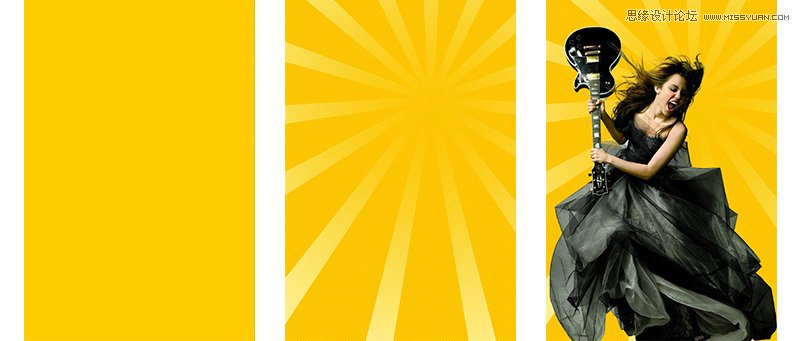
4:增加更多元素 5:添加文案 6:完善细节增加质感

完全即兴之作,不要太纠结美观程度,我只是传达一种之作方法,你可以把主体换成其它任何东西,增加的元素也是可以换成其他任何元素,拼合型的乐趣就在于它的完全开放性,不收拘束。
拼合型是简单有趣的合成形式,做的很好可以体现很强的时尚感和律动感,只是前期的素材收集可能会稍微费一番功夫,下一期我们继续了解其他的合成形式,给大家更难一层的合成制作思路跟方法。
 情非得已
情非得已
-
 Photoshop合成海边海龟和被掀起的海浪场景2021-03-08
Photoshop合成海边海龟和被掀起的海浪场景2021-03-08
-
 Photoshop创意合成森林中的新娘和鸟笼2021-02-23
Photoshop创意合成森林中的新娘和鸟笼2021-02-23
-
 Photoshop合成森林中马灯下的小动物2020-04-01
Photoshop合成森林中马灯下的小动物2020-04-01
-
 Photoshop合成梦幻仙境场景的精灵仙子2020-03-27
Photoshop合成梦幻仙境场景的精灵仙子2020-03-27
-
 Photoshop合成创意头像长出花朵效果2020-03-26
Photoshop合成创意头像长出花朵效果2020-03-26
-
 Photoshop合成被蝴蝶和星光打散的头像2020-03-26
Photoshop合成被蝴蝶和星光打散的头像2020-03-26
-
 Photoshop合成创意的美女和野兽场景2020-03-20
Photoshop合成创意的美女和野兽场景2020-03-20
-
 Photoshop合成创意的乌龟背着城堡效果图2020-03-20
Photoshop合成创意的乌龟背着城堡效果图2020-03-20
-
 Photoshop合成房间里抚摸恐龙头的小男孩2020-03-20
Photoshop合成房间里抚摸恐龙头的小男孩2020-03-20
-
 Photoshop快速给建筑照片添加傍晚效果2020-03-19
Photoshop快速给建筑照片添加傍晚效果2020-03-19
-
 Photoshop创意合成森林中的新娘和鸟笼2021-02-23
Photoshop创意合成森林中的新娘和鸟笼2021-02-23
-
 Photoshop合成魔幻主题的发光山羊2021-03-04
Photoshop合成魔幻主题的发光山羊2021-03-04
-
 Photoshop合成海边海龟和被掀起的海浪场景2021-03-08
Photoshop合成海边海龟和被掀起的海浪场景2021-03-08
-
 Photoshop创意合成苹果身体的易拉罐2021-03-10
Photoshop创意合成苹果身体的易拉罐2021-03-10
-
 Photoshop合成闪电下的超级跑车2021-03-04
Photoshop合成闪电下的超级跑车2021-03-04
-
 Photoshop创意合成在脚底下魔法师2021-03-08
Photoshop创意合成在脚底下魔法师2021-03-08
-
 Photoshop创意合成被热气球带飞的鲸鱼2021-03-16
Photoshop创意合成被热气球带飞的鲸鱼2021-03-16
-
 Photoshop合成海边海龟和被掀起的海浪场景
相关文章2562021-03-08
Photoshop合成海边海龟和被掀起的海浪场景
相关文章2562021-03-08
-
 Photoshop合成魔幻主题的发光山羊
相关文章2882021-03-04
Photoshop合成魔幻主题的发光山羊
相关文章2882021-03-04
-
 Photoshop创意合成森林中的新娘和鸟笼
相关文章2982021-02-23
Photoshop创意合成森林中的新娘和鸟笼
相关文章2982021-02-23
-
 Photoshop创意合成禁烟公益宣传海报
相关文章15762020-09-28
Photoshop创意合成禁烟公益宣传海报
相关文章15762020-09-28
-
 Photoshop创意合成人像二次曝光效果
相关文章17892020-03-27
Photoshop创意合成人像二次曝光效果
相关文章17892020-03-27
-
 Photoshop合成创意头像长出花朵效果
相关文章17482020-03-26
Photoshop合成创意头像长出花朵效果
相关文章17482020-03-26
-
 Photoshop合成被蝴蝶和星光打散的头像
相关文章28252020-03-26
Photoshop合成被蝴蝶和星光打散的头像
相关文章28252020-03-26
-
 Photoshop合成创意的乌龟背着城堡效果图
相关文章25232020-03-20
Photoshop合成创意的乌龟背着城堡效果图
相关文章25232020-03-20
